| ←前ページ |
| 16、[ダイヤル情報]タブに戻りますので、さらに[OK]ボタンをクリックします。 | ||
| 17、[ネットワーク]タブをクリックすると、以下の画面が表示されます。[インターネットプロトコル(TCP/IP)]が選択されている状態で、[プロパティ]ボタンをクリックします。 | ||
![インターネットプロトコル(TCP/IP)を選択後、[プロパティ]をクリック](images/xp-9.gif) |
||
| 18、[全般]タブ内の[次のDNSサーバーのアドレスを使う]をクリックし、[優先DNSサーバー]、[代替DNSサーバー]欄に下記のとおり入力し、[OK]ボタンをクリックします。 | ||||||||
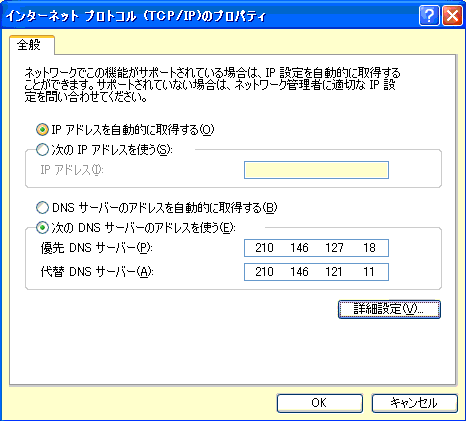 |
||||||||
|
||||||||
| 19、すべての画面で[OK]ボタンをクリックし、以下の画面まで戻ります。 | ||
 |
||
| 20、画面右上の |
| 接続・切断 |
| 接続 |
| 1、Windowsの[スタート]ボタン→[接続]→Webしずおかの接続名(例:Webしずおか ※手順7で入力したもの)をクリックします。 | ||
| 2、以下のような画面が表示されます。[ユーザー名]欄にユーザ名(例:wbsxxxxx@wbs.ne.jp)が入力されていることを確認し、[ダイヤル]ボタンをクリックします。 | ||||
|
||||
![[ダイヤル]をクリック](images/xp-6.gif) |
||||
| 3、Webしずおかへの接続が始まります。 タスクバー(画面右下)に |
||||
|
| 切断 |
| 1、インターネットに接続されている時に表示される |
||
| 2、以下のような画面が表示されます。 | ||
 |
||
| 3、[切断]ボタンをクリックします。 |
| ←前ページ | 3/3 |


![『Windows XP』の設定 [3/3]](images/logo-xp-3.jpg)